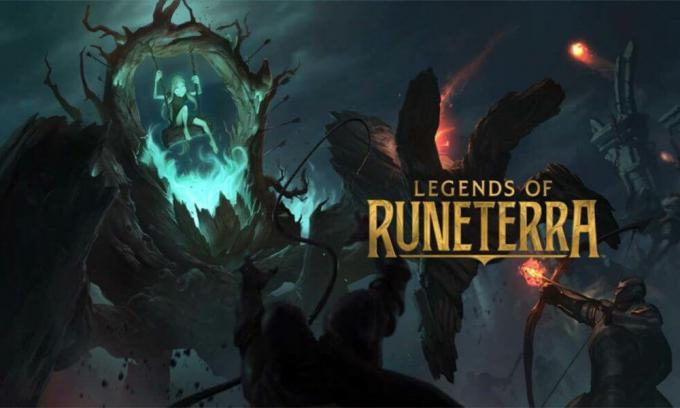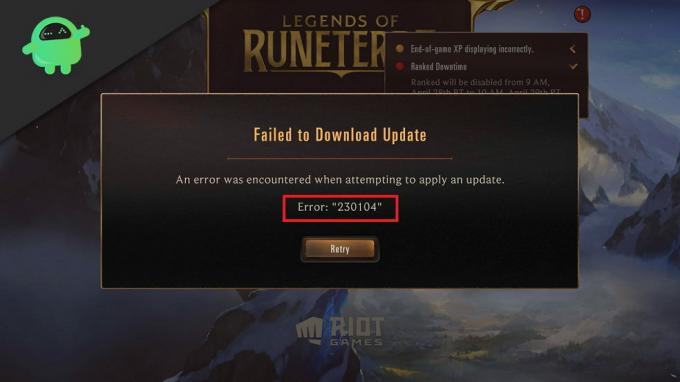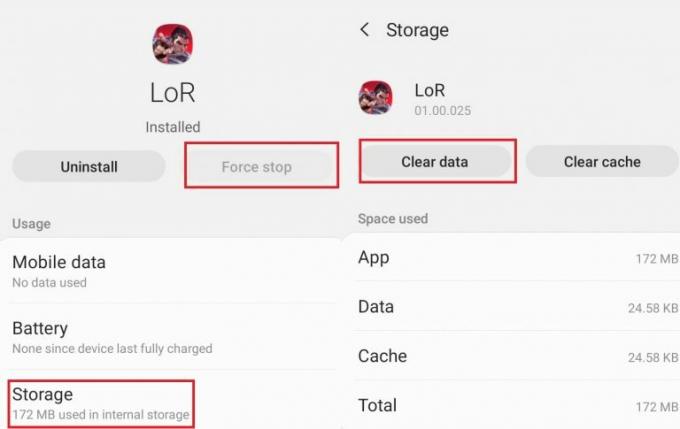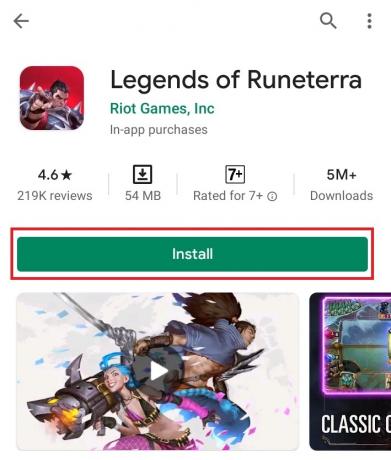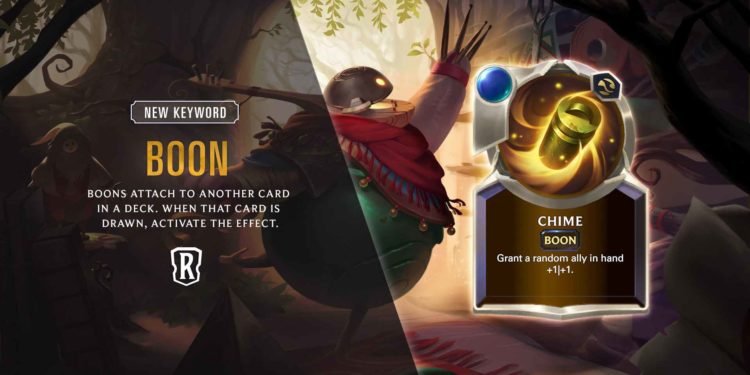Когда дело доходит до бесплатных цифровых коллекционных карточных игр онлайн, Легенды Рунтерры один из них. Riot Games выпустила игру в апреле 2020 года и доступна для платформ Microsoft Windows, Android и iOS. Тем временем игроки Runeterra сталкиваются с ошибкой при запуске игры. Ошибка службы показывает, что есть некоторые проблемы с сервером, и предлагает проверить подключение к Интернету и повторить попытку. Здесь мы предоставили исправление для кода ошибки Legends of Runeterra 170000 — Проблемы с сервером.
При попытке войти в игру игроки Runeterra получают указанное сообщение об ошибке, которое выглядит следующим образом: «Что-то пошло не так с подключением к серверу. Пожалуйста, проверьте ваше интернет-соединение и попробуйте еще раз. Вы можете связаться со службой поддержки игроков и предоставить код ошибки «170000», чтобы узнать, существуют ли какие-либо возможные решения ». Итак, если вы также получаете ту же ошибку, попробуйте решение ниже.
Исправить код ошибки Legends of Runeterra 170000 — проблемы с сервером?
В прошлом месяце Legends of Runeterra не работала на пару часов, и это были ремонтные работы сервера, проводимые Riot Games. Между тем, аналогичная ошибка произошла несколько месяцев назад для выбранных игроков из ЕС, и сейчас этот код ошибки 170000 появляется в основном для пользователей региона Польши и Франции.
Таким образом, мы можем ожидать, что проблема возникает из-за перегрузки игровых серверов, скорее всего. Кроме того, есть некоторые проблемы с конкретными интернет-провайдерами в некоторых регионах, которые также могут вызывать эту ошибку. Итак, если вы столкнулись с той же проблемой, сначала сообщите об этом в службу поддержки Riot Games. Затем вы можете попробовать войти в игру через пару часов или около того, чтобы проверить, исправлена ли проблема.
Если нет, попробуйте воспользоваться услугой VPN и измените регион, пока не получите постоянное решение от Riot Games. А пока следите за обновлениями, чтобы узнать больше.
Субодх любит писать контент, будь то технический или иной. Проработав год в техническом блоге, он увлекается этим. Он любит играть в игры и слушать музыку. Помимо ведения блога, он увлекается сборками игровых ПК и утечками информации о смартфонах.
Legends of Runeterra вышла 29 апреля 2020 года. Riot Games разработала эту карточную игру во вселенной League of Legends. Игра возвращает некоторых культовых чемпионов, чтобы заполнить свою колоду из 40 карт. Что отличает эту игру, так это уникальный дизайн игрового процесса, который позволяет вам мгновенно реагировать на действия друг друга. Это придает особую актуальность и делает карточную игру более динамичной.
В игре есть множество интересных механик, которые вы можете использовать в соответствии со своим стилем игры. Вы можете выбрать приманку для своих противников или использовать блеф. Все эти варианты действительно помогают открыть игровое поле. Ну а теперь поговорим о проблемах в этой игре. Ну, вы не можете ожидать, что игра, действие которой происходит во вселенной LoL, теперь не будет иметь проблем, не так ли?
Недавно игроки столкнулись с очень раздражающей ошибкой, которая появляется в Legends of Runeterra с кодом 170000. И сегодня мы собираемся показать вам, как решить эту проблему. Убедитесь, что вы внимательно прочитали все шаги для идеальных результатов.
Код ошибки обычно означает, что серверы перегружены, и игроки вскоре смогут снова войти в систему.
Также ошибка выскакивает из-за региона, из которого вы играете. Давайте рассмотрим некоторые способы избавиться от нее навсегда.
Измените настройки DNS
Одним из решений этой проблемы является полное изменение настроек DNS. Вот как это сделать:
- Перейти к панели управления
- Открыть «Сеть и Интернет»
- Щелкните «Центр управления сетями и общим доступом».
- Нажмите «Изменение параметров адаптера».
- Щелкните правой кнопкой мыши свое соединение и перейдите в «Свойства».
- Выберите «IPv4»
- Нажмите кнопку «Свойства»
- Теперь вы можете указать свой собственный DNS-адрес
Мы рекомендуем использовать 8.8.8.8/8.8.4.4 для основного и дополнительного DNS-адресов. Запустите игру.
Изменить дату
По словам некоторых игроков, простое изменение даты вашего ПК на что-то до мая должно решить вашу проблему. Попробуйте и дайте нам знать, если это поможет решить вашу проблему.
Проверить статус сервера
Вы можете проверить страницу статуса сервиса Legends of Runeterra Riot на наличие известных ошибок, о которых известно Riot.
r/LegendsOfRuneterra
r/LegendsOfRuneterra
Set in the League of Legends universe, Legends of Runeterra is the strategy card game created by Riot Games where skill, creativity, and cleverness determine your success.
Members
Online
•
by
[deleted]
Содержание
- Исправить код ошибки Legends of Runeterra 230104: обнаружена ошибка для нового обновления
- Содержание
- Исправить Legends of Runeterra Код ошибки 230104 Ошибка была обнаружена для нового обновления
- Разрешение на хранение
- См. Предварительные условия
- Фоновые приложения
- Очистить данные приложения
- Переустановите приложение
- Источник приложения
- вывод
- Исправить код ошибки Legends of Runeterra 230104: обнаружена ошибка для нового обновления
- Игры / by admin / August 05, 2021
- Исправить Legends of Runeterra Код ошибки 230104 Обнаружена ошибка для нового обновления
- Разрешение на хранение
- Проверить предварительные требования
- Фоновые приложения
- Очистить данные приложения
- Переустановите приложение
- Источник приложения
- Вывод
- FAQ по ошибкам Legends of Runeterra (LoR): не запускается, черный экран, тормоза, вылеты, error, DLL
- Появляется «Error 170000» / «Ошибка 170000» в LoR
- Ошибка «Невозможно установить» / «UNABLE TO INSTALL» в LoR
- Ошибка «FAILED TO LAUNCH»
- Ошибка при подключении / Не получается подключиться
- «Произошла непредвиденная ошибка» / «An unexpected error occurred»
- Не получается добавить друзья / Проблема с добавлением друзей
- Общие советы по Legends of Runeterra (LoR):
- Необходимое ПО для Legends of Runeterra (LoR)
- Низкий FPS, Legends of Runeterra (LoR) тормозит, фризит или лагает
- Legends of Runeterra (LoR) вылетает в случайный момент или при запуске
- Отсутствует DLL-файл или ошибка DLL
- Распространённые сетевые ошибки
- Не вижу друзей / друзья в Legends of Runeterra (LoR) не отображаются
- Создателю сервера нужно открыть порты в брандмауэре
- Ошибка DirectX в Legends of Runeterra (LoR)
- Ошибка 0xc000007b в Legends of Runeterra (LoR)
- Ошибка 0xc0000142 / 0xe06d7363 / 0xc0000906
- Отключите антивирусную программу
- Отключите «Защитник Windows»
- Проверьте путь на наличие кириллицы
- Воспользуйтесь чистой загрузкой
- Проверьте целостность файлов
- Измените значение в реестре
- Запустите восстановление системы
- Другие способы
- Ошибка «Недостаточно памяти»
- Звук в Legends of Runeterra (LoR) отсутствует или пропадает в заставках
- Появляется чёрный экран в Legends of Runeterra (LoR)
- Появляется цветной экран
- Изображение в Legends of Runeterra (LoR) мерцает
- Не работает мышь, клавиатура или контроллер
Содержание
Legends of Runeterra — карточная игра для ПК и мобильных устройств. В игре особое внимание уделяется навыкам, интеллекту и творчеству. Следовательно, все три важны для определения вашего успеха. Игра основана на используемых вами стратегиях. Геймплей динамичен, и каждое ваше действие имеет реакцию. Это означает, что вы можете реагировать и принимать контрмеры, как и ваш враг. В этой игре чемпионы входят в игру как сильные карты. Если мы будем играть умно, они поднимутся на уровень и получат больше навыков. Но в последнее время в игре возникают проблемы при обновлении. Многие пользователи сообщили о Код ошибки Legends of Runeterra 230104 при сбое обновления и на экране появляется сообщение об ошибке «Обнаружена ошибка для нового обновления».
Игра затягивает, и в нее весело играть с друзьями через Интернет. Но такие проблемы с апгрейдом для многих портят удовольствие. Размер игры составляет около 600 МБ для загрузки из Play Store. Позже вы загрузите и обновите необходимые файлы через Интернет-соединение из самого приложения. Но многие игроки сталкивались с некоторыми ошибками или проблемами при обновлении игры из приложения.
Игра выдает код ошибки Ошибка: «230104» вместе с текстом «Произошла ошибка при попытке применить обновление». Это связано с тем, что приложению не удалось загрузить файлы, необходимые для обновления игры. Причина может быть связана с отказом в разрешениях на хранение или в сети. Итак, чтобы решить проблему, следуйте этим рекомендациям и выясните, какое из них решает вашу проблему.
У кого-нибудь еще возникает ошибка при попытке доступа к мобильной версии? из Legends Of Runeterra
Разрешение на хранение
Каждое приложение запрашивает разрешение на взаимодействие с оборудованием вашего телефона, например с хранилищем, микрофоном, камерой и т. Д. Так называемые разрешения, позволяющие конкретному приложению работать должным образом. Если вы не разрешили хранилище для Legends of Runeterra, игра не сможет загружать файлы или хранить их на вашем телефоне.
Чтобы разрешить хранение, перейдите к Настройки> Приложения и уведомления> Просмотреть все приложения, затем нажмите в нашей игре, а затем нажмите Разрешения. Затем включите разрешение на хранение оттуда. Этот вариант может отличаться в зависимости от вашего телефона; для некоторых телефонов нужно включить тумблер; для некоторых вам нужно нажать и выбрать включить.
См. Предварительные условия
Чтобы обновление завершило обновление, ваш телефон должен быть в рабочем состоянии. На вашем телефоне должно быть достаточно места. Кроме того, чтобы наслаждаться игрой, на телефоне должно быть не менее 1 ГБ свободной оперативной памяти. Поскольку вы уже знаете, что для загрузки обновления необходимо подключение к Интернету, для загрузки обновления соединение должно быть стабильным и быстрым. Так что проверьте эти факты и подтвердите, что все соответствует требованиям.
Фоновые приложения
Некоторые фоновые приложения, запущенные на вашем телефоне, будут мешать процессу обновления, поскольку они занимают системные ресурсы или большую часть вашей пропускной способности. Закройте все ненужные приложения, работающие в фоновом режиме, такие как Spotify, Whatsapp, Facebook и т. Д. и попробуйте процесс обновления.
Чтобы закрыть приложение, перейдите в Настройки> Приложения и уведомления> Просмотреть все приложения. Затем нажмите на приложение, которое хотите закрыть, и нажмите «Остановить принудительно».
Очистить данные приложения
Очистка данных приложения решит множество проблем. При этом удаляются все поврежденные данные, что препятствует нормальному функционированию приложения.
Чтобы очистить данные приложения, перейдите в «Настройки»> «Приложения и уведомления»> «Все приложения», нажмите «Legends of Runeterra» и нажмите «Хранилище», затем нажмите «Очистить хранилище». Также рекомендуется принудительно остановить приложение перед очисткой данных, чтобы перезапустить приложение в новом состоянии.
Переустановите приложение
Если ни один из вышеперечисленных способов не помог вам, окончательное решение — переустановить игру. Перейдите к сведениям о приложении, как указано выше, и нажмите «Удалить». Теперь откройте игровой магазин и найдите Legends of Runeterra, а затем нажмите «Установить». Это переустановит игру. После того, как вы скачали, запустите игру, и она начнет обновляться. Рекомендуется подключение к Wi-Fi, но вы также можете использовать мобильные данные, если хотите.
Источник приложения
Если вы установили какое-либо приложение из неизвестных или ненадежных источников, кроме Play Store, игра не будет работать должным образом. Это также не будет работать в случае измененных приложений, которые вы получаете из Интернета.
Поэтому всегда рекомендуется скачивать приложения или игры из Play Store или магазина приложений вашего производителя. Приложения, полученные вне магазина, могут содержать вредоносное ПО, которое может вызвать проблемы на вашем устройстве. Ваше устройство будет уязвимо, если вы загрузите такие ненадежные приложения.
вывод
Итак, это были исправления для проблем, связанных с обновлением мобильной игры Legends of Runeterra. Надеюсь, твоя проблема решена. Если это не решит вашу проблему, значит, это ошибка, связанная с приложением, о которой вам, возможно, потребуется сообщить разработчику, чтобы исправить проблему. Контактные данные разработчиков игр Riot доступны в магазине Google Play.
Источник
Игры / by admin / August 05, 2021
В Легенды Рунтерры это карточная игра для ПК и мобильных устройств. Игра фокусируется на навыках, сообразительности и творчестве. Следовательно, все три необходимы для определения вашего успеха. Игра основана на используемых вами стратегиях. Геймплей динамичен, и каждое ваше действие вызывает реакцию. Это означает, что вы можете реагировать на это и принимать контрмеры, как и ваш враг. В этой игре чемпионы входят в игру как сильные карты. Если мы играем с умом, они повышают уровень и получают больше способностей. Но в последнее время в игре возникают проблемы с обновлением. Многие пользователи сообщили о Код ошибки Legends of Runeterra 230104 при сбое обновления, на экране появляется сообщение об ошибке «Произошла ошибка для нового обновления».
Игра затягивает, и в нее весело играть с друзьями через Интернет. Но такие проблемы с обновлением портят удовольствие многим геймерам. Размер игры составляет около 600 МБ для загрузки из игрового магазина. Позже оно загрузит и обновит необходимые файлы через интернет-соединение из самого приложения. Но многие игроки сталкивались с некоторыми ошибками или проблемами при обновлении игры из приложения.
- 1 Исправить Legends of Runeterra Код ошибки 230104 Обнаружена ошибка для нового обновления
- 1.1 Разрешение на хранение
- 1.2 Проверить предварительные требования
- 1.3 Фоновые приложения
- 1.4 Очистить данные приложения
- 1.5 Переустановите приложение
- 1.6 Источник приложения
- 2 Вывод
Игра выдает код ошибки Ошибка: «230104» вместе с текстом «Произошла ошибка при попытке применить обновление». Это связано с тем, что приложению не удалось загрузить файлы, необходимые для обновления игры. Причина может быть связана с отказом в разрешениях на хранилище или сетью. Итак, чтобы решить проблему, следуйте этим рекомендациям и выясните, что решает вашу проблему.
У кого-нибудь еще возникает ошибка при попытке доступа к мобильной версии? от Легенды Рунетерры
Разрешение на хранение
Каждое приложение запрашивает разрешение на взаимодействие с оборудованием вашего телефона, например с хранилищем, микрофоном, камерой и т. Д. Так называемые разрешения, которые должны быть разрешены конкретному приложению для правильной работы. Если вы не разрешили хранилище для Legends of Runeterra, игра не сможет загружать файлы и хранить их на вашем телефоне.
Чтобы разрешить доступ к хранилищу Перейдите к Настройки> Приложения и уведомления> Просмотреть все приложения, затем коснитесь в нашей игре, а затем нажмите Разрешения. Затем включите разрешение на хранение оттуда. Этот вариант может отличаться в зависимости от вашего телефона; на некоторых телефонах необходимо включить тумблер; для некоторых вам нужно нажать и выбрать включить.
Проверить предварительные требования
Чтобы обновление завершило обновление, ваш телефон должен быть в хорошем состоянии. На вашем телефоне должно быть достаточно места. Кроме того, чтобы наслаждаться игрой, на вашем телефоне должно быть не менее 1 ГБ ОЗУ. Как вы уже знаете, для загрузки обновления необходимо подключение к Интернету, оно должно быть стабильным и быстрым для загрузки обновления. Так что проверьте эти факты и подтвердите, что все соответствует требованиям.
Фоновые приложения
Некоторые фоновые приложения, запущенные на вашем телефоне, будут мешать процессу обновления, либо занимая системные ресурсы, либо потребляя большую часть вашей пропускной способности. Закройте все ненужные приложения, работающие в фоновом режиме, такие как Spotify, Whatsapp, Facebook и т. Д. и попробуйте процесс обновления.
Чтобы закрыть приложение, перейдите в Настройки> Приложения и уведомления> Просмотреть все приложения. Затем нажмите на приложение, которое хотите закрыть, и нажмите «Остановить принудительно».
Очистить данные приложения
Очистка данных приложения решит многие проблемы. Это удаляет все поврежденные данные, что мешает бесперебойной работе приложения.
Чтобы очистить данные приложения, перейдите в «Настройки»> «Приложения и уведомления»> «Все приложения», нажмите «Legends of Runeterra» и нажмите «Хранилище», затем нажмите «Очистить хранилище». Также рекомендуется принудительно остановить приложение перед очисткой данных, чтобы перезапустить приложение в новом состоянии.
Переустановите приложение
Если ни один из вышеперечисленных способов не помог вам, окончательное решение — переустановить игру. Перейдите к сведениям о приложении, как указано выше, и нажмите «Удалить». Теперь откройте игровой магазин и найдите Legends of Runeterra, теперь нажмите на установку. Это переустановит игру. После того, как вы скачали, запустите игру, и она начнет обновлять вашу игру. Рекомендуется подключение к Wi-Fi, но вы также можете использовать мобильные данные, если хотите.
Источник приложения
Если вы установили какое-либо приложение из неизвестных или ненадежных источников, кроме магазина игр, игра не будет работать должным образом. Он также не будет работать с модифицированными приложениями, которые вы получаете из Интернета.
[googleplay url = ” https://play.google.com/store/apps/details? & hl = en_IN ”]
Поэтому всегда рекомендуется приобретать приложения или игры в магазине приложений или магазине приложений вашего производителя. Приложения, приобретенные вне магазина, могут содержать вредоносное ПО, которое может вызвать проблемы на вашем устройстве. Ваше устройство будет уязвимо, если вы загрузите такие ненадежные приложения.
Вывод
Итак, это были решения проблем, связанных с обновлением игры Legends of Runeterra для мобильных устройств. Надеюсь, ваша проблема решена. Если это не решит вашу проблему, значит, это ошибка, связанная с приложением, о которой вам может потребоваться сообщить разработчику, чтобы исправить проблему. Связаться с разработчиком Riot games можно в магазине Google Play.
- Legends of Runeterra выйдет на Xbox One, Nintendo Switch или PS4: дата выхода
- Исправить Legends of Runeterra Mobile: произошла непредвиденная ошибка
- Legends of Runeterra сбой / сервер не работает?
- Код ошибки сервиса Legends of Runeterra 050100: Что это?
- Исправить код ошибки Legends of Runeterra 170000 — проблемы с сервером?
Рахул изучает информатику и проявляет огромный интерес к темам в области технологий и криптовалюты. Большую часть времени он пишет, слушает музыку или путешествует по незнакомым местам. Он считает, что шоколад — это решение всех его проблем. Жизнь бывает, и кофе помогает.
Источник
У игры Legends of Runeterra существует ряд серьёзных проблем технического характера, которыми разработчики активно занимаются, но многие из них, как правило, невозможно исправить, поскольку они частично связаны с действиями или бездействием самих пользователей. Поэтому мы собрали наиболее распространённые ошибки, чтобы помочь каждому в решении той или иной проблемы.
Это одна из самых распространённых ошибок в Legends of Runeterra и связана она с регионом, в котором приходится играть. Единственное действительно рабочее решение – это использовать любой удобный вам VPN. Благодаря этому можно будет изменить своё местоположение и спокойно войти в игру, но учтите, что игроки в Польше и во Франции столкнулись с абсолютно такой же проблемой, поэтому новый регион лучше бы не был связан с этими странами, иначе ничего не получится.
Ошибка «Невозможно установить» / «UNABLE TO INSTALL» в LoR
Причина этой проблемы заключается в том, что при установке Legends of Runeterra в пути имеются русские буквы, поэтому необходимо перенести exe-файл игры в другое место, где путь состоит лишь из букв латинского алфавита? и начать установку. И как только она установится, можно спокойно войти в игру, поскольку ошибка будет исправлена.
Кроме того, учтите, что это сработает лишь в том случае, если вы разрешили этой игре установиться, то есть когда появляется окно с подтверждением, а у пользователя система спрашивает разрешение. Только учтите, что по неизвестной причине окно с уведомлением в процессе установки Legends of Runeterra, как правило, не появляется, а значит, нужно вручную «Разрешить доступ приложению вносить изменения в устройство». Как это сделать?
- Нажимаете на «Пуск» выбираете «Параметры» далее нажимаете на вариант «Обновление и безопасность»;
С левой стороны найдите и нажмите на пункт под названием «Для разработчиков», после чего справа появится меню, где нужно поставить соответствующую отметку напротив «Режима разработчика»;
Теперь остаётся лишь подтвердить переназначение системы на новый режим подождать, когда загрузятся все нужные компоненты системы перезагрузить компьютер/ноутубук.
Ошибка «FAILED TO LAUNCH»
Эта ошибка говорит, что компьютер или ноутбук не соответствуют заявленным минимальным системным требованиям игры, но если быть конкретней, то не соответствует разрядность ОС Windows. Поскольку для запуска Legends of Runeterra необходима 64-х битная операционная система. Таким образом, единственный способ решить проблему – сменить разрядность.
Ошибка при подключении / Не получается подключиться
Такого рода ошибка возникает всегда в том случае, если игру блокирует антивирус или «Защитник Windows». Поэтому достаточно добавить Legends of Runeterra в список с исключениями или отключить все защитные программы, чтобы игра заработала нормально. С антивирусом придётся разбираться лично, поскольку их довольно много, а справиться с «Защитником» поможет наша инструкция, если вдруг вы неопытный пользователь:
- Нажимаете на «Пуск» отыщите раздел под названием «Центр безопасности Защитника Windows»;
В открывшемся окне необходимо выбрать вариант «Защита от вирусов и угроз» перейдите к разделу «Параметры защиты от вирусов и других угроз»;
Теперь всего лишь остаётся нажать на переключатель в пункте «Защита в режиме реального времени», чтобы «Защитник Windows» больше вас не беспокоил.
«Произошла непредвиденная ошибка» / «An unexpected error occurred»
Иногда при попытке войти в Legends of Runeterra появляется уведомление, где сказано, что «Произошла непредвиденная ошибка» и следом предлагают восстановить соединение, но впоследствии ничего не получается. Но всё не так плохо, как может показаться на первый взгляд, поскольку это не критическая ошибка и связана она всегда с определёнными языковыми настройками ОС Windows или, проще говоря, с основным языком систем. Поэтому его следует сменить, например, на английский, но если вы не знаете, как это сделать, предлагаем воспользоваться следующей инструкцией:
- Откройте «Панель управления» через «Пуск», после чего необходимо выбрать опцию «Изменить форматы даты, времени или чисел»;
Как только на экране откроется диалоговое окно под названием «Регион», тогда на вкладке, названной «Форматы», в раскрывающемся списочном окне следует выбрать «Формат», который необходимо изменить;
Выбираете вариант «Дополнительные параметры» в открывшемся окне выбираете «Настройки формата» после остаётся лишь нажать на вкладку, которая содержит в себе параметры внести изменения и сохранить их;
В случае если ошибка неожиданно появилась вновь, тогда следует попробовать последний вариант – полностью переустановить LoR. При этом, чтобы новая установка действительно была «чистой», необходимо после удаления игры также удалить RiotClient.
Не получается добавить друзья / Проблема с добавлением друзей
Иногда при запуске Legends of Runeterra (LoR) появляются ошибки. Неприятно, но установленная вами игра может не запускаться, вылетая, зависая, показывая чёрный экран и выдавая ошибки в окнах. Поэтому возникают вполне логичные вопросы: «Что делать?», «Из-за чего это происходит?» и «Как решить проблему?». Мы постарались собрать всю необходимую информацию с универсальными инструкциями, советами, различными программами и библиотеками, которые призваны помочь решить наиболее распространённые ошибки, связанные с Legends of Runeterra (LoR) и другими играми на ПК.
Мы настоятельно рекомендуем ознакомиться со ссылками на различные полезные программы. Зачем? Огромное количество ошибок и проблем в Legends of Runeterra (LoR) связаны с не установленными/не обновлёнными драйверами и с отсутствием необходимых библиотек.
Современные игры крайне ресурсозатратные, поэтому, даже если вы обладаете современным компьютером, всё-таки лучше отключить лишние/ненужные фоновые процессы (чтобы повысить мощность процессора) и воспользоваться нижеописанным методами, которые помогут избавиться от лагов и тормозов.
- Запустите диспетчер задач и в процессах найдите строку с названием игры (Legends of Runeterra (LoR)). Кликайте ПКМ по ней и в меню выбирайте «Приоритеты» , после чего установите значение «Высокое» . Теперь остаётся лишь перезапустить игру.
Уберите всё лишнее из автозагрузки. Для этого все в том же диспетчере задач нужно перейти во вкладку «Автозагрузка» , где нужно отключить лишние процессы при запуске системы. Незнакомые приложения лучше не трогать, если не знаете, за что они отвечают, иначе рискуете испортить запуск системы.
Следует удалить временные папки, ненужные файлы и кэш. На просторах интернета можно найти кучу самых разных программ, которые помогают это сделать. Мы рекомендуем воспользоваться для этого программой BleachBit или CCleaner .
Проведите дефрагментацию или оптимизацию жёсткого диска. Для этого перейти в «Свойства жёсткого диска» вкладка «Сервис» «Дефрагментация» или «Оптимизация» . Кроме того, там же можно провести проверку/очистку диска, что в некоторых случаях помогает.
Лучшие видеокарты для комфортной игры в 1080p в 2022-2023
Ниже приведено несколько простых способов решения проблемы, но нужно понимать, что вылеты могут быть связаны как с ошибками игры, так и с ошибками, связанными с чем-то определённым на компьютере. Поэтому некоторые случаи вылетов индивидуальны, а значит, если ни одно решение проблемы не помогло, следует написать об этом в комментариях и, возможно, мы поможем разобраться с проблемой.
- Первым делом попробуйте наиболее простой вариант – перезапустите Legends of Runeterra (LoR), но уже с правами администратора.
Обязательно следует проверить, не возникает ли конфликтов у Legends of Runeterra (LoR) с другими приложениями на компьютере. Например, многие игроки часто ругаются на утилиту под названием MSI AfterBurner , поэтому, если пользуетесь такой или любой другой похожей, отключайте и пробуйте запустить игру повторно.
Как увеличить объём памяти видеокарты? Запускаем любые игры
Отсутствует DLL-файл или ошибка DLL
Для начала следует объяснить, как вообще возникают ошибки, связанные с DLL-файлами: во время запуска Legends of Runeterra (LoR) обращается к определённым DLL-файлам, и если игре не удаётся их отыскать, тогда она моментально вылетает с ошибкой. Причём ошибки могут быть самыми разными, в зависимости от потерянного файла, но любая из них будет иметь приставку «DLL» .
Для решения проблемы необходимо отыскать и вернуть в папку пропавшую DLL-библиотеку. И проще всего это сделать, используя специально созданную для таких случаев программу DLL-fixer – она отсканирует вашу систему и поможет отыскать недостающую библиотеку. Конечно, так можно решить далеко не любую DLL-ошибку, поэтому ниже мы предлагаем ознакомиться с более конкретными случаями.
Ошибка d3dx9_43.dll, xinput1_2.dll, x3daudio1_7.dll, xrsound.dll и др.
Все ошибки, в названии которых можно увидеть «d3dx» , «xinput» , «dxgi» , «d3dcompiler» и «x3daudio» лечатся одним и тем же способом – воспользуйтесь веб-установщиком исполняемых библиотек DirectX .
Ошибка MSVCR120.dll, VCRUNTIME140.dll, runtime-x32.dll и др.
Ошибки с названием «MSVCR» или «RUNTIME» лечатся установкой библиотек Microsoft Visual C++ (узнать, какая именно библиотека нужна можно в системных требованиях).
Избавляемся от ошибки MSVCR140.dll / msvcr120.dll / MSVCR110.dll и других DLL раз и навсегда
Распространённые сетевые ошибки
Неприятное недоразумение, а в некоторых случаях даже баг или ошибка (в таких случаях ни один способ ниже не поможет, поскольку проблема связана с серверами). Любопытно, что с подобным сталкиваются многие игроки, причём неважно, в каком лаунчере приходится играть. Мы не просто так отметили, что это «недоразумение», поскольку, как правило, проблема решается простыми нижеописанными способами:
- Убедитесь в том, что вы вместе с друзьями собираетесь играть в одном игровом регионе, в лаунчере установлен одинаковый регион загрузки.
Если вышеописанный способ не помог, тогда самое время очистить кэш и запустить проверку целостности файлов.
Самый радикальный способ решения проблемы – необходимо полностью переустановить лаунчер. При этом в обязательном порядке удалите все файлы, связанные с лаунчером, чтобы ничего не осталось на компьютере.
Создателю сервера нужно открыть порты в брандмауэре
Многие проблемы в сетевых играх связаны как раз с тем, что порты закрыты. Нет ни одной живой души, друг не видит игру (или наоборот) и возникают проблемы с соединением? Самое время открыть порты в брандмауэре, но перед этим следует понимать как «это» работает. Дело в том, что программы и компьютерные игры, использующие интернет, для работы требуют не только беспроблемный доступ к сети, но и вдобавок открытые порты. Это особенно важно, если вы хотите поиграть в какую-нибудь сетевую игру.
Часто порты на компьютере закрыты, поэтому их следует открыть. Кроме того, перед настройкой нужно узнать номера портов, а для этого для начала потребуется узнать IP-адрес роутера.
Закрытые порты, или что делать, если игр не видно/не подключается?
- Открываете окошко с командной строкой (открывается командой «cmd» в Пуске).
- Прописываете команду «ipconfig» (без кавычек).
- IP-адрес отобразится в строчке «Основной шлюз» .
- Открываете командную строку с помощью команды «cmd» в Пуске.
- Вновь прописываете команду «ipconfig » без кавычек.
- Запускаете команду «netstat -а» , после чего отобразится полный список с номерами портов.
- Обязательно следует убедиться в том, что вы обладаете правами администратора Windows.
Необходимо перейти в настройки брандмауэра: «Пуск» «Панель управления» «Брандмауэр» . Также можно воспользоваться сочетанием клавиш «Win+R» , после чего в окошке ввести команду «firewall.cpl» (этот способ лучше тем, что актуален для любой версии ОС Windows, так что если нет кнопочки «Пуск» , используйте его).
Переходите во вкладку «Дополнительные параметры» В колонке слева выбираете «Правила для подходящих подключений» В колонке справа выбираете «Создать правило» .
В открывшемся окне с правила следует выбрать то, где написано «Для порта» , жмёте «Далее» .
В следующем окне необходимо определиться с протоколом: 1 – «TCP» , 2 – «UPD» . В поле ниже выбирайте пункт «Определённые локальные порты» и вписываете свои порты. Если вдруг портов будет несколько, тогда необходимо перечислить их либо используя запятую, либо указывая диапазон этих портов, используя тире. Жмёте «Далее» .
Ошибки, связанные с DirectX, могу возникать конкретно при запуске Legends of Runeterra (LoR). Не удивляйтесь, если одна игра работает адекватно, а другая выдаёт ошибку. Подобных ошибок, как правило, довольно много, поэтому мы собрали наиболее распространённые среди пользователей. Так что если у вас вдруг появилось сообщение «DirectX Runtime Error» , «DXGI_ERROR_DEVICE_RESET» , «DXGI_ERROR_DEVICE_HUNG» или же «DXGI_ERROR_DEVICE_REMOVED» , воспользуйтесь ниже описанными инструкциями по устранению данных ошибок.
- Первым делом необходимо установить «чистую» версию драйвера вашей видеокарты (то есть не стоит сразу спешить устанавливать тот же GeForce Experience, ничего лишнего от AMD и аудио).
При наличии второго монитора попробуйте отключить его, а также отключите G-Sync и любые другие виды дополнительных/вспомогательных устройств.
Воспользуйтесь средством проверки системных файлов для восстановления повреждённых или отсутствующих системных файлов.
В случае если используете видеокарту от Nvidia, тогда попробуйте включить «Режим отладки» в панели управления видеокартой.
Часто причиной ошибки служит перегретая видеокарта, поэтому для проверки её работоспособности рекомендуем воспользоваться программой FurMark . Если это оказалось действительно так, тогда следует понизить частоту видеокарты.
В худшем случае ошибка 0xc000007b или «This application was unable to start correctly» связана с повреждёнными системными файлами ОС, а в лучшем – с драйверами видеокарт от Nvidia.
Обычные способы решения проблемы:
- Самый очевидный и наиболее простой способ разобраться с ошибкой – переустановить драйверы для видеокарты, а после запустить игру от имени администратора.
Далее попробуйте обновить или установить .Net Framework, DirectX и Visual C++.
Как вариант, воспользуйтесь командной строкой («Пуск» «Выполнить»), где нужно прописать команду «sfc /scannow» (система просканирует всё и по возможности попытается заменить повреждённые файлы, если существуют кэшированные копии).
Второй способ – бесплатная программа Dependency Walker 64bit:
- После установки Dependency Walker 64bit , запускайте утилиту и переходите по следующему адресу: «View» «Full Patch» «.exe-файл проблемной игры» (в некоторых случаях после это появляется окно с ошибками, но на него не стоит обращать внимания, просто закройте окно). Переключитесь на раздел «Module» , крутите до конца ошибки, смотрите на значения в столбиках.
Колонка CPU включает в себя все DLL-библиотеки, все они должны быть 64-битные для видеоигры. Поэтому если заметили DLL-файл с x86 архитектурой в красном столбике колонки CPU, тогда это значит, что именно из-за этого файла возникает ошибка 0xc000007b.
Ошибка 0xc0000142 / 0xe06d7363 / 0xc0000906
Эти ошибки относятся не только к одним из наиболее часто встречаемых проблем, но и к наиболее сложным в процессе исправления. Потому что никогда сразу непонятно, почему они появляются. С другой стороны, известно, что подобное происходит только в двух случаях: 1 – в процессе запуска какой-нибудь программы или игры, 2 – буквально сразу после того, как удалось войти в систему.
Причём в первом случае чаще всего это касается недавно установленного приложения, поскольку ни одна из этих ошибок никогда сама по себе не появляется. В любом случае существует несколько способов, которые помогают избавиться от них. Рекомендуем внимательно ознакомиться с каждым.
Отключите антивирусную программу
Ни для кого не секрет, что часто всему виной является антивирус. Только вот в случае с перечисленными ошибками лучше программу не просто отключить, а временно удалить. После чего попробовать запустить приложение. Однако если это не поможет, тогда сделайте следующее:
- Полностью удаляете приложение, чтобы не осталось никаких папок и остаточных файлов.
Отключаете или лучше удаляете в системе антивирусную программу.
Отключите «Защитник Windows»
Помимо антивирусной программы, также следует попробовать отключить «Защитник Windows». Поскольку он тоже запросто может быть причиной появления этих ошибок. Для этого нужно сделать следующее:
- Открыть «Центр безопасности Защитника Windows» выбрать настройки нажать на раздел «Защита от вирусов и угроз».
После нужно нажать на «Управление настройки» в открывшемся разделе спуститься до пункта «Параметры защиты от вирусов и других угроз».
В новом окне отключаете «Защиту в режиме реального времени» и следом «Облачную защиту» чуть позже система вновь включить защитник, но у вас будет время проверить игру на наличие ошибки.
Проверьте путь на наличие кириллицы
Обязательно проверьте, что путь к приложению не содержал наличие кириллицы. Причём стоит отметить, что наличие в адресе «Пользователи» никак не влияет на это. Так что если после «Пользователи» идёт кириллица, тогда придётся создавать нового локального пользователя, у которого имя будет иметь латинские буквы. В таком случае также, возможно, придётся переустановить и само приложение на новом пользователе.
Воспользуйтесь чистой загрузкой
Решить проблему в таком случае можно чистой загрузкой. Как правило, это помогает в тех случаях, когда ошибка появляется при запуске Windows 10. Поскольку причина практически всегда связана с какой-то определённой программой или службой, что находятся в автозагрузках.
Чтобы понять, какая именно программа вызывает проблемы, необходимо во время появления сообщения об ошибке посмотреть на заголовок – там всегда указан exe-файл. Именно из-за него появляется ошибка. Поэтому файл следует отключить в автозагрузке Windows. Сделать это можно следующим наиболее простым способом:
- Открываете в Windows 10 окно «Параметры», используя меню
или сочетание клавиш
Далее открываете раздел под названием «Приложения» переключаетесь на вкладку «Автозагрузка», где необходимо проблемный exe-файл и отключить его.

Проверьте целостность файлов
Вполне возможно, ошибка возникает из-за того что была повреждена целостность системных файлов. И для их проверки у Windows 10 существа два инструмента – DISM.exe с командой Repair-WindowsImage для PowerShell и SFC.exe. Мы рекомендуем воспользоваться последним, поскольку он наиболее привычный и простой. А осуществить проверку можно следующим образом:
- Откройте «Командную строку» от имени администратора (для этого в поиске просто введите «Командная строка).
И как только откроется соответствующее, окно введите команду sfc /scannow после чего нажмите
все найденные ошибки будут автоматически исправлены.
Измените значение в реестре
Реестр в операционной системе Windows 10 – это большая база данных. И именно эти данные определяют свойства и поведение системы. Поэтому редактирование в нём иногда помогает избавиться от ошибок. Только вот без должного опыта или надёжной инструкции лезть туда самостоятельно крайне не рекомендуется.
Поэтому предлагаем воспользоваться нижеописанной инструкцией. Только перед тем, как начнёте что-то менять, убедитесь в наличие нужного раздела. Сделать это можно следующим образом:
в окне «Выполнить» введите команду regedit нажмите
после чего в окне «Редактор реестра» отыщите раздел, представленный ниже.
И если он присутствует, тогда необходимо следом отыскать параметр LoadAppinit_DLLs – далее в нём нужно изменить значение опции с 1 на 0 после необходимо применить настройки и перезагрузить систему.
Запустите восстановление системы
Это касается тех случаев, когда игра работала адекватно, но в определённый момент начала неожиданно появляться ошибка. Хотя игра не подвергалась никаким посторонним действиям. К примеру, не устанавливались моды, патчи и многое другое. В общем, тогда можно запустить процесс восстановления системы.
Другие способы
- В обязательном порядке попробуйте вручную установить драйверы для графического процессора. Причём это касается не только интегрированной видеокарты, но и дискретной.
Проверьте наличие всех актуальных распространяемых пакетов «Visual C++», поскольку это программное обеспечение влияет на многие процессы.
Ошибка «Недостаточно памяти»
Возникает ошибка, связанная с недостатком памяти, практически по десятку причин. Конечно, наиболее распространённые – это либо нехватка оперативной памяти «железа», либо маленький размер файла подкачки. В последнем случае, даже если вы ничего настраивали, всё запросто мог испортить сторонний софт или банальное отключение файла подкачки.
- Необходимо попробовать увеличить файл подкачки ( «Пуск» «Параметры системы» в строке наверху вводите «Производительность» выбирайте «Настройку представления и производительности системы» «Дополнительно» «Изменить» убираете галочку с функции «Автоматически выбирать…» выбираете размер ).
Как исправить ошибку «Память не может быть read written»
Чаще всего проблема связана с высоким звуковым разрешением в параметрах Windows, а именно – с частотой разрядности и дискретизации. Поэтому избавиться от проблемы можно лишь одним способом – понизить это разрешение.
Проблему, которая связана с отсутствием звука в заставках, решить первым способом не получится, поэтому сделайте следующее:
- Вновь в трее ПКМ по значку динамика;
- В меню отыщите функцию под названием «Пространственный звук» , чтобы отключить;
- Остаётся лишь перезапустить Legends of Runeterra (LoR) и проверить результат.
И главное, не забывайте определить, где именно отсутствует звук – везде на компьютере или только в игре. Существуют и другие маловероятные, но вполне возможные причины отсутствия звука: звуковая карта слишком старая, поэтому не поддерживает DirectX; неправильные настройки; неправильно установленные драйверы для звуковой карты или какая-нибудь специфическая ошибка в операционной системе. В таких случаях обязательно пишите в комментариях, а мы постараемся помочь исправить ошибки!
Появление чёрного экрана часто связано с конфликтом видеодрайверов и ПО. И реже всего с определёнными файлами Legends of Runeterra (LoR). Впрочем, существует довольно много других причин, связанных с появлением «чёрного экрана смерти».
Первым делом при появлении проблемы следует обновить видеодрайвер. Многие пренебрегают этим совсем, но мы настоятельно рекомендуем сделать это, потому что для многих современных игр следом выходят и важные обновления, которые помогают запустить ту или иную игру.
- Драйверы установлены/обновлены, но Legends of Runeterra (LoR) всё равно отказывается работать нормально? Тогда нужно проверить ПО, установлены ли вообще необходимые библиотеки? В первую очередь проверьте наличие библиотек Microsoft Visual C++ и .Net Framework , а также наличие «свежего» DirectX .
Если ничего из вышеописанного не дало нужного результата, тогда пора прибегнуть к радикальному способу решения проблемы: запускаете Legends of Runeterra (LoR) и при появлении чёрного экрана нажимаете сочетание клавиш «Alt+Enter», чтобы игра переключилась на оконный режим. Так, возможно, откроется главное меню игры и удастся определить проблема в игре или нет. Если удалось перейти в оконный режим, тогда переходите в игровые настройки Legends of Runeterra (LoR) и меняйте разрешение (часто получается так, что несоответствие разрешения игры и рабочего стола приводит к конфликту, из-за которого появляется чёрный экран).
Причиной этой ошибки также могут послужить различные программы, предназначенные для захвата видео и другие приложения, связанные с видеоэффектами. А причина простая – появляются конфликты.
Появляется цветной экран
Появление цветастого экрана часто связано с тем, что используются сразу две видеокарты. Если в материнской плате присутствует встроенный графический процессор, но играете на дискретном, игра в любом случае запустится на встроенном. Поэтому и возникают «цветные» проблемы, поскольку монитор подключён по умолчанию к дискретной видеокарте.
Не менее часто цветной экран появляется в том случае, если появились проблемы с выводом изображения. Подобное вызывает самые разные причины, но существуют две наиболее распространённые: 1 – стоят устаревшие драйвера; 2 – ваша видеокарта не поддерживается. Поэтому рекомендуем обновить в первую очередь драйвера.
Как правило, проблема связана с перегретой видеокартой. Первым делом следует проверить провода, вдруг они перекрыли вентиляторы системы охлаждения, но если там полный порядок, тогда самое время сбросить разгон видеокарты: нужно войти в приложение MSI Afterburner (или подобное) и нажать на «Reset» .
Не работает мышь, клавиатура или контроллер
Чаще всего, если такие проблемы и возникают, то строго на стороне игрока. В процессе подключения нового девайса ОС моментально пытается установить необходимый пакет драйверов, но проблема в том, что он стандартный, а значит, будет совместим далеко не с каждым устройством, поэтому проверьте наличие необходимых драйверов. Кроме того, на управление могут повлиять вирусы, так что обязательно проверьте систему.
Источник
Когда дело доходит до бесплатных цифровых коллекционных карточных игр онлайн, Легенды Рунтерры один из них. Riot Games выпустила игру в апреле 2020 года и доступна для платформ Microsoft Windows, Android и iOS. Тем временем игроки Runeterra сталкиваются с ошибкой при запуске игры. Ошибка службы показывает, что есть некоторые проблемы с сервером, и предлагает проверить подключение к Интернету и повторить попытку. Здесь мы предоставили исправление для кода ошибки Legends of Runeterra 170000 — Проблемы с сервером.
При попытке войти в игру игроки Runeterra получают указанное сообщение об ошибке, которое выглядит следующим образом: «Что-то пошло не так с подключением к серверу. Пожалуйста, проверьте ваше интернет-соединение и попробуйте еще раз. Вы можете связаться со службой поддержки игроков и предоставить код ошибки «170000», чтобы узнать, существуют ли какие-либо возможные решения ». Итак, если вы также получаете ту же ошибку, попробуйте решение ниже.
Исправить код ошибки Legends of Runeterra 170000 — проблемы с сервером?
В прошлом месяце Legends of Runeterra не работала на пару часов, и это были ремонтные работы сервера, проводимые Riot Games. Между тем, аналогичная ошибка произошла несколько месяцев назад для выбранных игроков из ЕС, и сейчас этот код ошибки 170000 появляется в основном для пользователей региона Польши и Франции.
Таким образом, мы можем ожидать, что проблема возникает из-за перегрузки игровых серверов, скорее всего. Кроме того, есть некоторые проблемы с конкретными интернет-провайдерами в некоторых регионах, которые также могут вызывать эту ошибку. Итак, если вы столкнулись с той же проблемой, сначала сообщите об этом в службу поддержки Riot Games. Затем вы можете попробовать войти в игру через пару часов или около того, чтобы проверить, исправлена ли проблема.
Если нет, попробуйте воспользоваться услугой VPN и измените регион, пока не получите постоянное решение от Riot Games. А пока следите за обновлениями, чтобы узнать больше.
Субодх любит писать контент, будь то технический или иной. Проработав год в техническом блоге, он увлекается этим. Он любит играть в игры и слушать музыку. Помимо ведения блога, он увлекается сборками игровых ПК и утечками информации о смартфонах.
Legends Of Runeterra: ошибка 170000,сбой при запуске, черный экран, отсутствие XP
На ПК Legends Of Runeterra сталкивается с ошибками и проблемами, такими как ошибка 170000, неудачный подбор игроков, отсутствие XP, непредвиденная ошибка и многое другое. Здесь я составил список ошибок для игры, а также их исправления и обходные пути.
Legends Of Runeterra: черный экран, сбой
Legends Of Runeterra — карточная игра, основанная на популярной игре League Of Legends от Riot.
В настоящее время игра сталкивается с такими проблемами, как ошибка 170000, отсутствие опыта после матчей, сбой подбора игроков и др.
Ниже приведены ошибки и проблемы Legends Of Runeterra, а также их возможные исправления и обходные пути.
Исправление ошибки 170000
Эта ошибка Legends Of Runeterra появляется из-за региона, в котором вы играете. Существует ошибка, которая выдает эту ошибку, если вы играете из определенного региона, включая Польшу и Францию.
Используйте VPN для изменения своего местоположения, пока Riot Games не исправит эту ошибку навсегда.
Исправление сбоя при подборе игроков
Это одна из распространенных ошибок Legends Of Runeterra, с которыми сталкиваются игроки. Эта ошибка обычно появляется, если вы экипируете опекуна, а затем нажимаете кнопку «Возврат», а во время обработки возмещения вы закрываете игру.
Эту ошибку, связанную с ошибкой подбора игроков, можно исправить, экипировав собственного опекуна.
Это устранит ошибку. Однако, если проблема не исчезнет, обратитесь к разработчикам.
Нет XP
Игроки сообщают, что они не получают XP за игру, в которую они играли.
Эта проблема возникает, если вы не завершили вводную последовательность. Завершите это, и вы начнете получать XP.
Исправление непредвиденной ошибки
«Произошла непредвиденная ошибка. Мы переподключим вас ». появляется ошибка из-за языковой ошибки, из-за которой игра не запускается с арабским языком и языками LoR.
Вам необходимо изменить настройки Windows, чтобы исправить эту ошибку в Legends Of Runeterra.
- Откройте меню «Пуск», выберите «Настройки региона поиска» и нажмите «Настройки региона и языка».
- В следующем в окне «Страна или регион» выберите страну или регион проживания.
- В разделе «Языки» выберите английский (США).
- Сохраните настройки и попробуйте войти в Legends of Runeterra.
Исправление черного экрана
Это обычная проблема для компьютерных игр, и похоже, что Legends Of Runeterra не исключение.
Запустите игру, когда появится черный экран, нажмите «Alt + Enter», игра перейдет в оконный режим и начнет отображаться.
Перейдите в настройки видео и измените разрешение, чтобы играть в игру в полноэкранном режиме.
Исправление сбоя при запуске
Это еще одна проблема, с которой сталкиваются игроки Legends Of Runeterra. Вот исправления, которые могут вам помочь.
Одной из причин, по которой игра вылетает при запуске или вообще не запускается, может быть ваш антивирус или Защитник Windows, которые обнаруживают исполняемый файл игры как троян. Либо отключите свой антивирус, либо сделайте исключение для папки установки игры, чтобы решить эту проблему.
Игра, не имеющая прав администратора, также является виновником этой проблемы. Щелкните правой кнопкой мыши exe игры> свойства> Совместимость> установите флажок «запустить эту программу от имени администратора».
Примените изменения и запустите игру, она должна работать нормально.
Исправление зависания обновления
Для некоторых игроков обновление игры зависает в определенной точке. Эта проблема, по-видимому, также возникает из-за вашего региона.
Используйте VPN, чтобы изменить свой регион, и проблема будет решена, и обновление будет завершено.
Это все, что касается исправлений Legends Of Runeterra для таких ошибок, как ошибка 170000, отсутствие XP, неудачный подбор игроков и многое другое.
Legends Of Runeterra: ошибка 170000, сбой, сбой при запуске, черный экран, исправление XP
Просмотров сегодня: 1 396
Legends of Runeterra вышла 29 апреля 2020 года. Riot Games разработала эту карточную игру во вселенной League of Legends. Игра возвращает некоторых культовых чемпионов, чтобы заполнить свою колоду из 40 карт. Что отличает эту игру, так это уникальный дизайн игрового процесса, который позволяет вам мгновенно реагировать на действия друг друга. Это придает особую актуальность и делает карточную игру более динамичной.
В игре есть множество интересных механик, которые вы можете использовать в соответствии со своим стилем игры. Вы можете выбрать приманку для своих противников или использовать блеф. Все эти варианты действительно помогают открыть игровое поле. Ну а теперь поговорим о проблемах в этой игре. Ну, вы не можете ожидать, что игра, действие которой происходит во вселенной LoL, теперь не будет иметь проблем, не так ли?
Недавно игроки столкнулись с очень раздражающей ошибкой, которая появляется в Legends of Runeterra с кодом 170000. И сегодня мы собираемся показать вам, как решить эту проблему. Убедитесь, что вы внимательно прочитали все шаги для идеальных результатов.
Код ошибки обычно означает, что серверы перегружены, и игроки вскоре смогут снова войти в систему.
Также ошибка выскакивает из-за региона, из которого вы играете. Давайте рассмотрим некоторые способы избавиться от нее навсегда.
Измените настройки DNS
Одним из решений этой проблемы является полное изменение настроек DNS. Вот как это сделать:
- Перейти к панели управления
- Открыть «Сеть и Интернет»
- Щелкните «Центр управления сетями и общим доступом».
- Нажмите «Изменение параметров адаптера».
- Щелкните правой кнопкой мыши свое соединение и перейдите в «Свойства».
- Выберите «IPv4»
- Нажмите кнопку «Свойства»
- Теперь вы можете указать свой собственный DNS-адрес
Мы рекомендуем использовать 8.8.8.8/8.8.4.4 для основного и дополнительного DNS-адресов. Запустите игру.
Изменить дату
По словам некоторых игроков, простое изменение даты вашего ПК на что-то до мая должно решить вашу проблему. Попробуйте и дайте нам знать, если это поможет решить вашу проблему.
Проверить статус сервера
Вы можете проверить страницу статуса сервиса Legends of Runeterra Riot на наличие известных ошибок, о которых известно Riot.
Legends Of Runeterra PC open beta is facing errors and issues like Error 170000, failed matchmaking, no XP, unexpected error and more. Here I have compiled a list of errors for the game along with their fixes and workarounds.
Legends Of Runeterra is a card game based on Riot’s highly popular League Of Legends. Currently, the game is in open beta and is facing issues like Error 170000, No XP after matches, Matchmaking Failed and more.
The following are the Legends Of Runeterra errors and issues along with their possible fixes and workarounds.
Error 170000 Fix
This Legends Of Runeterra error is popping up due to the region from where you are playing the game. There is a bug that gives this error if you are playing from a specific region including Poland and France. Use a VPN to change your location until Riot Games fixes this error for good.
Matchmaking Failed Fix
This is one of the common Legends Of Runeterra errors that players are experiencing. This error usually pops up if you are equipping a guardian and then hit refund and while the refund is processing you close the game.
This matchmaking failed error can be fixed by equipping a guardian of your own. This will resolve the error. However, if the issue persists then contact the devs.
No XP Fix
Players have reported that they aren’t getting any XP from the game they’ve been playing. This issue is popping up if you haven’t completed the intro progression. Complete that and you’ll start receiving the XP.
Unexpected Error Fix
The “an unexpected error occurred. We will reconnect you.” error is popping up due to a language bug that causes the game to not run with Arabic and LoR languages. You need to change your Windows settings to fix this error in Legends Of Runeterra.
- Open the start menu, Search Region Settings, and click Region & Language Settings
- In the following window, for Country or Region, select your country or region of residence
- Under Languages, select English (United States).
- Save the settings, and then try to log into Legends of Runeterra.
Black Screen Fix
This is a common issue with PC games and seems like Legends Of Runeterra is no exception. Start the game, when the black screen appears press “Alt + Enter” and the game goes into Windowed mode and will start to display. Go to video settings and change the resolution so you can play the game in fullscreen mode.
Crash At Startup Fix
This is another issue that Legends Of Runeterra players are experiencing. Here are the fixes that might help you.
One reason for the game to crash at launch or not launching at all could be your anti-virus or Windows Defender detecting the game’s exe as a Trojan. Either disable your anti-virus or make an exception for the game’s install folder to fix this issue.
Game not having administrative rights is also the culprit behind this issue. Right-click on the game’s exe > properties > Compatibility > check “run this program as an administrator”. Apply the change and start the game and it should be running fine.
Update Stuck Fix
For some players, the game update is stuck at a specific point. This issue apparently is also occurring due to your region. Use a VPN to change your region and the issue will be resolved and the update will complete.
That is all for our Legends Of Runeterra fixes for errors like Error 170000, No XP, failed matchmaking and more.
North American Legends of Runeterra servers produced a 170000 error code around 3pm CT today, preventing players from logging in and forcing players who were online to suffer a game loss.
This wasn’t the first 170000 error in LoR or other Riot Games titles, either. The error code typically means the servers are overloaded and players should be able to log back in shortly. It can mean there are ISP issues as well.
Why are Riot servers down?
Server issues are bound to happen, especially when internet traffic is high. Riot recently dropped the 2023 roadmap for LoR and showed off what the upcoming year will look like in organized play. At time of writing, Riot hasn’t implemented a permanent solution for error 170000 at this time, but many players are hoping the issue will get addressed in upcoming updates.
How to investigate 170000 error
When a 170000 error message appears, there are several resources players can use, whether it involves checking the server status or reporting unfortunate game losses to the LoR team via a support ticket.
- You can check the Legends of Runeterra Riot Service Status page for known errors that Riot is aware of.
- You can contact Riot Player Support, but it’s unlikely necessary when most players are experiencing the same issues.
- You can also check @PlayRuneterra on Twitter for status updates regarding a 170000 error.
Riot has been prompt in restoring LoR servers when a 170000 error shows up, typically having the digital card game back up and running in less than an hour following any major issues.
Update Feb. 2 3:30pm CT: The article was updated for the Feb. 2 170000 error code in LoR.
12 May 2020 | By Bogdan Robert Mateș

What does Legends of Runeterra‘s Error 170000 mean? Why does it occur and is there a fix for it? Since its launch in open beta, players have encountered the error on occasion, stopping them from playing the free-to-play card game.
Here’s everything we know about Legends of Runeterra‘s Error 170000, what it means and whether or not there’s a fix for it.
Legends of Runeterra Error 170000


Legends of Runeterra’s Error 170000 is accompanied by the following error text: «Service Error: Something went wrong contacting the server. Please check your internet connection and try again. You may contact Player Support and provide the error code ‘170000’ to see if any potential solution exists.»
As you can tell from the description above, Legends of Runeterra’s Error 170000 occurs when the game has trouble connecting to its servers.
A couple of months ago, the issue started affecting players in specific regions, developer Riot Games naming «ISP issues» as the reason behind why Polish players couldn’t connect. The reply also mentions «other issues» without going into detail.
While it’s a good idea to check your internet connection, there have been reports that mention encountering Error 170000 with working internet connections.
This means that the cause of the issue is on developer Riot Games’ side, leaving players with no real options aside from waiting for the developer to fix Legends of Runeterra’s Error 170000.
Legends of Runeterra is free-to-play and available now on PC and mobile.
Legends of Runeterra came out on 29th April 2020. Riot Games developed this card game that’s set in the League of Legends universe. The game brings back some iconic champions to populate its 40-card deck. What sets this game apart is the unique gameplay design that allows you to immediately respond to each other’s actions. This brings a particular urgency and makes this card game feel more dynamic.
The game has a plethora of interesting mechanics that you can use according to your playstyle. You can choose to bait your opponents or you can use a bluff. All of these options really help in opening up the playing field. Well, now let’s talk about the issues in this game. Well, you can’t expect a game that’s set in the LoL universe to not have any issues now, can you?
Players have recently been encountering a very annoying error that runs in Legends of Runeterra with the code 170000. And, today we’re gonna be showing you how to deal with this issue. Make sure you read all the steps carefully for ideal results.
Legends of Runeterra Error 17000: Fixes & Workarounds
Well, this error usually pops up because of the region that you’re playing from. Let’s look at some ways to get rid of it for good.
Change your DNS settings
One fix for this issue is to completely change your DNS settings. Here’s how you can do it:
- Go to the Control Panel
- Open Network and Internet
- Open Network and Sharing Center
- Click Network and Sharing center
- Click on Change Adapter Settings.
- Right-click on your connection and go to Properties.
- Select IPv4
- Click the Properties button
- Now you can put in your own DNS address
We recommend that you use either 8.8.8.8/8.8.4.4 for your Primary and Secondary DNS addresses. Continue reading if the problem still exists
Change your date
The Redditors deserve all the credit for this bizarre fix. According to them, simply changing the date of your PC to something before May should fix your issue. Try it out and let us know if this helps fix your issue.
Mobile Fix
If you’re on mobile then you can fix this issue by alternating between a bugged and a non-bugged account. Just log out of the bugged account, log into the non-bugged account, launch the game and finally, log back into the bugged account and launch the game. This should fix your issue if you’re on mobile.
Conclusion
Hopefully, your issue has now been dealt with. Visit Digistatement for more articles like this. Thank you for reading!